「iPhone 6Sの連絡先リストの完全なコピーを印刷できるようにしたいです。私はiCloudを使用していません。私は自分のiPhoneをWindows 10コンピュータ上のiTunesと同期させます。iPhoneの連絡先をWindowsの連絡先と同期するようにチェックボックスをオンにしましたが、Windowsで印刷可能なファイルが見つかりません。"
- アップルコミュニティのユーザー
iPhoneから連絡先を印刷できますか?iPhone上の暗号化されたデータの1つとして、連絡先を直接読み取ってコンピューターにエクスポートして印刷することは困難です。では、必要なときにiPhoneから連絡先を印刷する方法は?他のソフトウェアを利用する必要があります。完全なガイドを読んで、5つの効果的な方法を習得し、簡単に作業を完了してください。
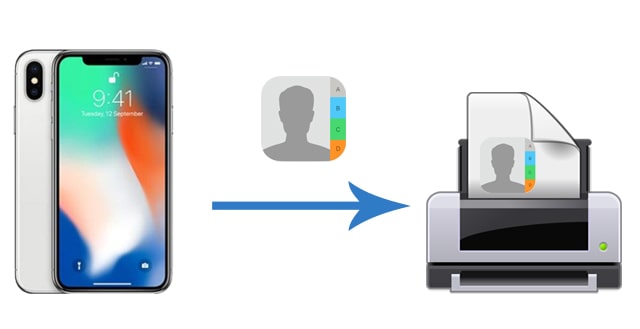
ソリューション1。を介してiPhoneから直接連絡先を印刷する方法 iOSアシスタント(最良の方法)
ソリューション2。iCloudでiPhoneから連絡先を印刷する方法
ソリューション3。グーグルの連絡先を介してiPhoneから連絡先リストを印刷する方法
ソリューション4。iTunesを使用してiPhoneから連絡先を印刷するにはどうすればよいですか?
ソリューション5。スクリーンショットを介してiPhoneから連絡先のリストを印刷するにはどうすればよいですか?
iPhoneから連絡先を印刷する最も簡単な方法は、iOSマネージャーを使用することです- Coolmuster iOS Assistant(iPhoneデータ移行)。このソフトウェアは、選択したiPhoneの連絡先をCSV、VCF、またはXML形式でコンピューターにエクスポートし、連絡先の名前、住所、電話番号、国籍、職業、およびその他の詳細情報を含む完全な連絡先フォームとして印刷できます。
また、コンピュータからiPhoneに連絡先をインポートしたり、コンピュータ上の他のiPhoneデータを管理したりすることもできます。
Coolmuster iOS Assistant で何ができますか?
* iPhoneの連絡先をCSV、VCF、XMLなどの読み取り可能で印刷可能な形式としてコンピュータにプレビューしてエクスポートします。
*ワンクリックでコンピュータから新しいiPhoneに バックアップ連絡先をインポート します。
* カレンダー、iBooksなどをiPhoneとコンピュータ間で直接転送します。
*ワンクリックでコンピュータ上のiPhoneデータを管理またはバックアップおよび復元します。
*安全で、シンプルで、迅速に使用できます。
* iPhone 14/13/12プロマックス/ 12プロ/ 12/12ミニ/ SE / 11プロマックス/ 11プロ/ 11 / XSマックス/ XS / XR / X / 8 / 8プラス/ 7プラス/ 7 / 6Sプラス/ 6S / 6プラス/ 6などを含む、iOS 5からiOS 16以降を実行しているすべてのiPhone / iPad / iPodと広く互換性があります。
iCloudやiTunesなしでiPhoneから連絡先を印刷するにはどうすればよいですか?
1. コールマスタ iOSアシスタントをコンピュータにインストールします。
このソフトウェアをインストールして開いた後、USBケーブルを介してiPhoneをコンピューターに接続します。

2 あなたのiPhoneをプログラムで認識できるようにします。
このプログラムは自動的にあなたのiDeviceを検出します。ポップアップウィンドウが表示されたら このコンピューターを 信頼 する iPhoneに表示されたら、[ 信頼] をクリックし、ソフトウェアで [続行 ]をクリックして次に進みます。

3 あなたのiPhoneから連絡先を印刷します。
接続したら、次のインターフェイスから[連絡先]>をクリックして印刷する 連絡先 を確認し>上部の[ エクスポート ]ボタンをタップしてiPhoneからコンピューターに連絡先をエクスポートします。

次に、エクスポートした連絡先を印刷します。
Windowsの場合:エクスポートした連絡先を保存する場所のパスに移動し>連絡先ファイルを右クリックして>プログラムから開く... >メモ帳>ファイルを選択して[印刷]オプション>ヒットし、>目的のプリンターを選択し、[OK]をクリックして連絡先の印刷を開始します。
Macの場合:Spotlight検索を使用して エクスポートされた連絡先 ファイルを見つけ>> ファイルを右クリックしてテキストエディット で開き>アップルメニューの [ファイル ]を選択し> 印刷 ... >プリンターを選択した後 [OK ]をクリックします。
参考文献:
iPhoneからテキストメッセージを印刷する方法は?4つの実証済みの方法
4簡単な方法でAndroid携帯から連絡先リストを印刷する方法
iPhoneで 連絡先とiCloudの自動同期を有効にしている場合は、任意の電話またはコンピューターのブラウザーを介して iCloud.com の連絡先にアクセスできます。そうすれば、iPhoneの連絡先をオンラインで印刷するのは非常に簡単です。
iCloud経由でiPhoneから連絡先を印刷するにはどうすればよいですか?
1. iCloud連絡先の同期をオンにする:iPhoneの設定を開き>自分の名前をタップしてiCloudを選択し>連絡先>有効にします。

2.以前にプリンターに接続したコンピューターで、Webブラウザーから iCloud.com にアクセスします。その後、iPhoneで使用しているのと同じApple IDでサインインし、オプションから [連絡先 ]を選択します。
3.次のインターフェイスで、目的の連絡先または すべて選択 オプションを選択し、左下隅にある歯車のアイコン>タップします 印刷物 ポップアップウィンドウで印刷設定を調整>連絡先を印刷します。
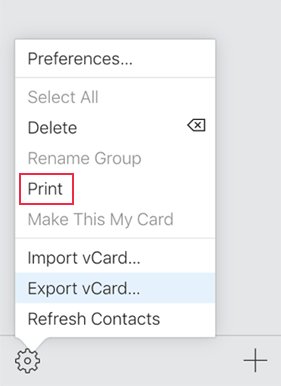
ヒント: または、 手順3で、歯車メニューの[ vCardのエクスポート ]を選択して連絡先をコンピューターに取り込み、後で手動で印刷することもできます。
あなたは好きかもしれません:
あなたのiPhoneとコンピュータからiCloudでテキストメッセージを表示する方法は?
iCloudとiTunesのバックアップ:それらの違いは何ですか?(フルガイド)
グーグルはあなたのiPhoneの連絡先をあなたのGmailアカウントにバックアップするオプションを提供します。iCloudと同様に、 Googleコンタクトを介してiPhoneからコンピューターの連絡先リストを印刷することもできます。
手順は次のとおりです。
1. iPhoneで、[設定]に移動し、[パスワードとアカウント]>[Google>アカウントの追加]>をタップします。
2. Gmailアカウントとパスワードを入力してサインインし、次の画面で 連絡先 をオンに切り替えます。
3.コンピューターの contacts.google.com に移動します。同じGmailアカウントでログインした後、目的の連絡先を確認し、上部の 3つのドット をクリックします。次に、印刷設定を調整した後、iPhoneの連絡先を印刷して 印刷 することを選択します。
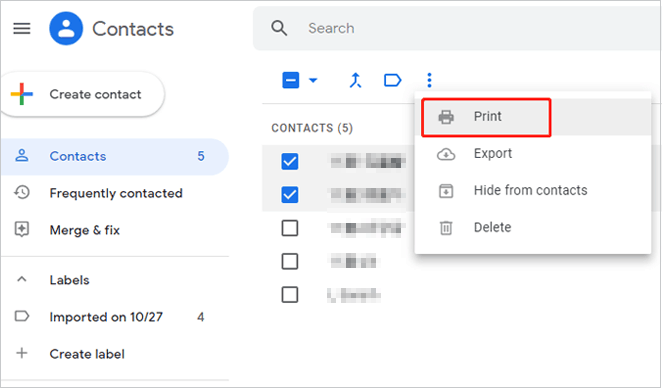
iTunesでiOSデータを頻繁にバックアップおよび管理できると思います。また、iPhoneの連絡先をコンピューターで印刷するのにも役立ちますが、プロセスは少し複雑です。それでも、この方法に興味がある場合は、次の手順を試すことができます。
1. 最新バージョンのiTunesをWindows PCにインストールして開きます。
2. iPhoneをコンピュータに接続します。iTunesウィンドウの左上隅にiPhoneアイコンが表示されたら、それをクリックして、左側のウィンドウから[ 情報 ]タブを選択します。
3.チェックする 連絡先を同期する、その横にあるWindows連絡先を選択して、 同期 下のボタン。

4.保存した連絡先を読み取り可能なCSV形式に変換します。左下隅にある[ スタート ]ボタンをクリックし>ユーザー名をタップして 連絡先フォルダー を見つけてダブルクリック>、[ エクスポート ]オプションを押して CSV(カンマ区切り値) を選択し>[ エクスポート ]>CSVファイルに名前を付け>>。
5. [ 参照 ]をタップしてCSVファイルの場所のパスを定義し> 次へ を選択して保存するiPhoneの連絡先フィールドを決定し>> [完了] をクリックしてCSVファイルをPCにエクスポートします。
6.コンピューターでCSVファイルをスプレッドシートとして開き、その後印刷します。
複数の連絡先のみを印刷する場合は、最初に各連絡先の詳細のスクリーンショットを撮ってから、iPhoneから直接印刷できます。この方法では、アプリをインストールする必要はありませんが、複数の紙を消費する可能性があります。
方法は次のとおりです。
1. iPhoneの連絡先アプリに移動し、目的の連絡先を1つクリックします。
2.連絡先のスクリーンショットを撮り、プロセスを繰り返して、さらに連絡先のスクリーンショットを撮ります。
3. iPhoneで、写真アプリを開き、スクリーンショットを選択して、[ 共有 > 印刷]をタップします。iPhoneがプリンタに接続されていることを確認してください。その後、iPhoneの連絡先の印刷が開始されます。
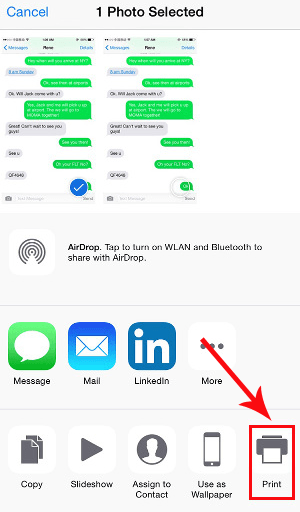
iPhoneから連絡先を印刷する方法を疑問に思うときは、上記の5つの実証済みの方法を参照できます。最小限の手順でiPhoneの連絡先を直接印刷するには、 Coolmuster iOS Assistant(iPhoneデータ移行)を試すことができます。コンピュータに必要な連絡先をエクスポートして印刷するのは安全で簡単です。一方、他の方法は複雑すぎて処理できない場合があり、印刷された連絡先にはすべての情報が含まれているわけではありません。したがって、決定を下すのは簡単です。
エクスポートまたは印刷時に特定の問題が発生した場合は、以下にコメントを残して問題を説明してください。できるだけ早くお手伝いします。
関連記事:
Androidからテキストメッセージを印刷する方法[手順をクリア]
法廷のためにiPhone / Androidからテキストメッセージを印刷する方法?
サムスンからのテキストメッセージを印刷する方法に関する2つの効果的な方法





